电脑怎么一键安装系统教程图解
现如今电脑已经走进千家万户。大家生活和工作基本上都离不开电脑。那么电脑要安装系统该怎么装呢?这个时候有些小白就犯难了。其实很简单。下面以云骑士安装win10系统为例。分享一下电脑一键安装系统的方法步骤。大家一起来看看吧!
电脑一键安装win10系统步骤阅读
1、打开下载并安装好的云骑士装机大师 点击系统重装。
2、云骑士会先检测本地环境是否符合装机条件 检测完毕 点击下一步。
3、选择微软官方原版 选择安装64位win10系统。
4、选择安装专业版。
5、进入备份 选择要备份的文件后点击下一步。
6、点击安装系统。
7、系统下载完成后自动重启进行系统重装。
8、当我们看到进入系统桌面后就安装完成了。
电脑一键安装win10系统操作步骤
01 打开下载好的云骑士装机大师 。接着点击一键装机。在此有三个选项供我们选择 。点击系统重装。
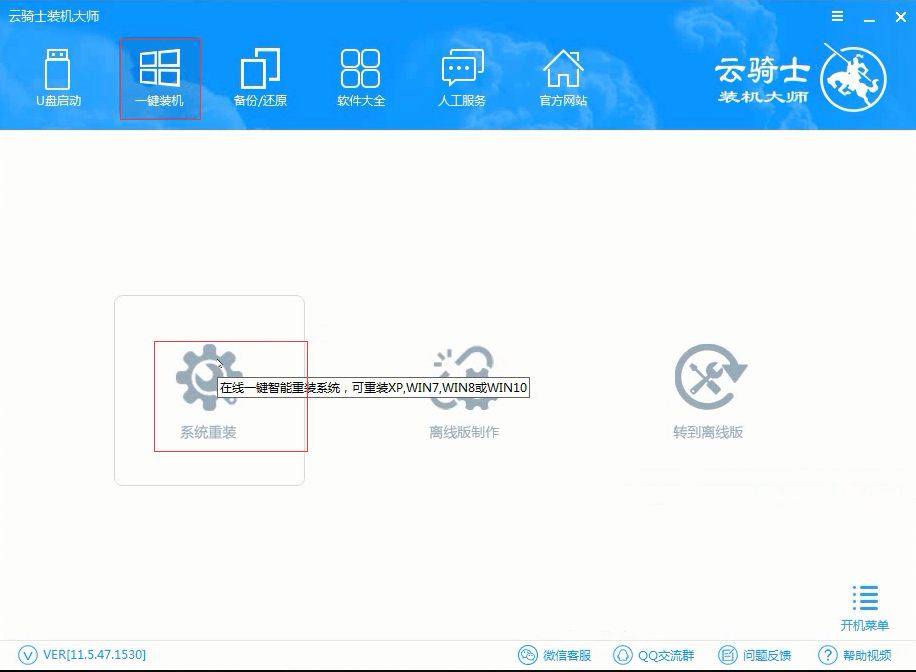
02 接着云骑士会先检测本地环境是否符合装机条件。等待一会 。检测完后再点击下一步。
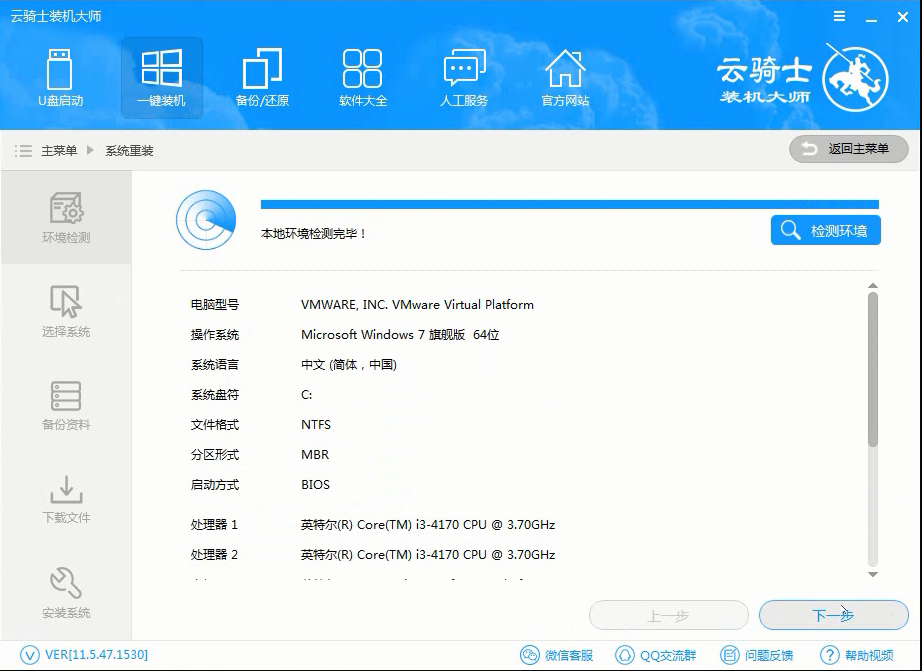
03 接着就进入选择系统的界面。选择微软官方原版 。在选项中有win10 win7 XP等系统。按需求选择。在这里选择安装64位win10系统。
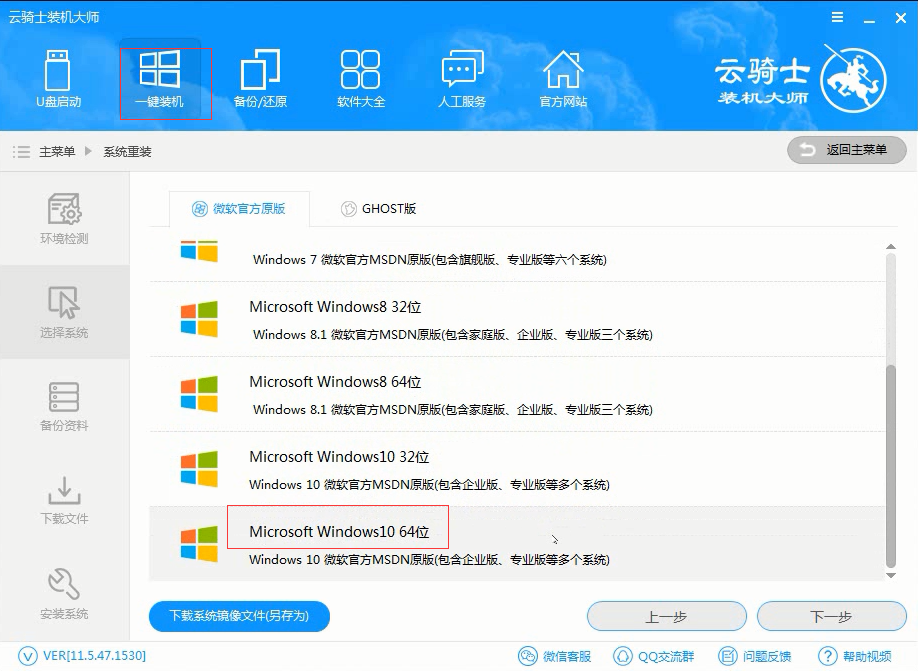
04 在下拉菜单中选择安装专业版。
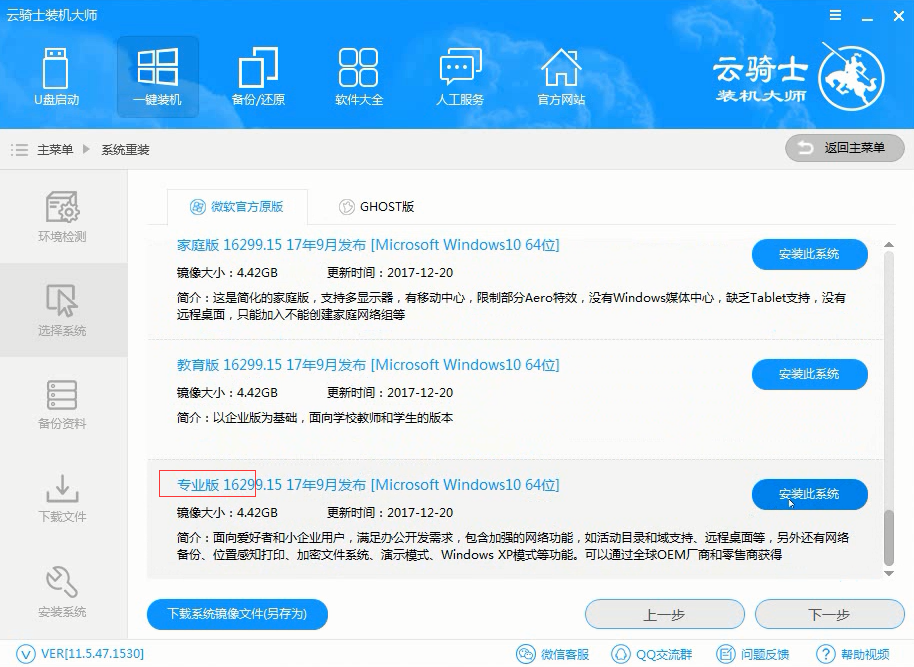
05 然后进入备份 。选择要备份的文件后点击下一步。
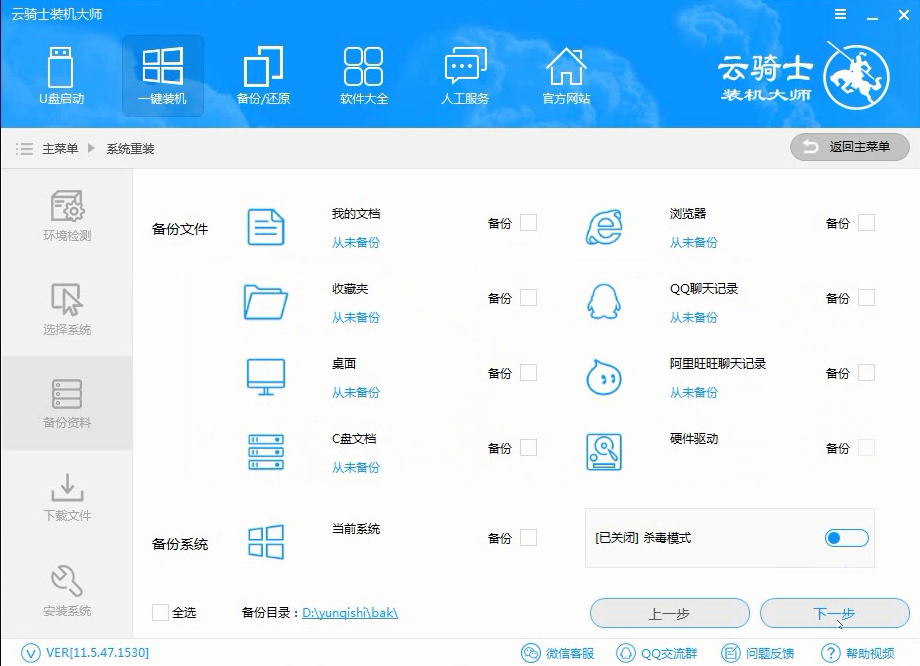
06 接着出现一个提示框 。点击安装系统。
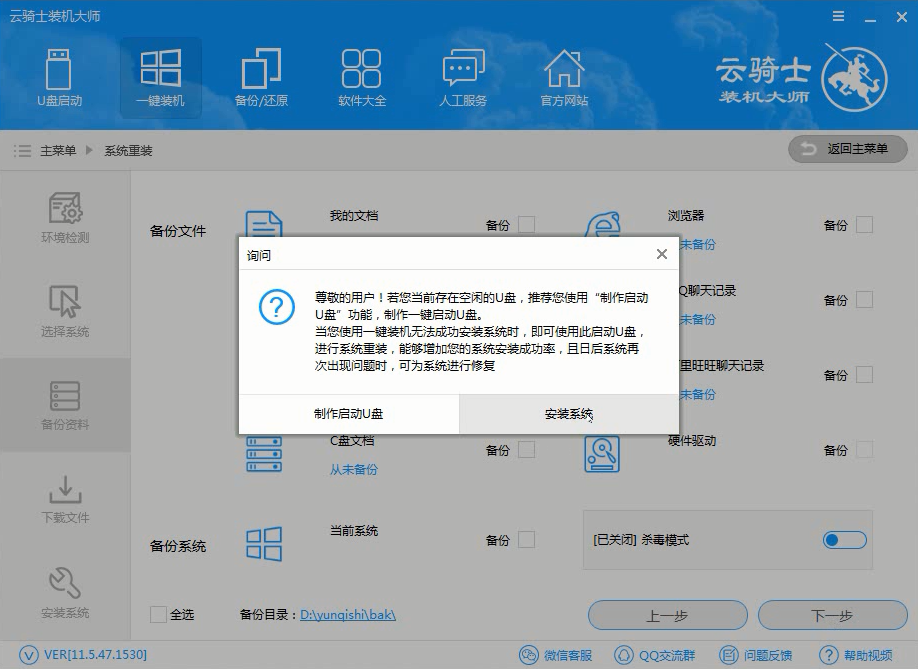
07 在这里等待的时间比较久 。需要大家耐心点哦。系统下载完成后会自动重启进行系统重装。在此也需要等待一段时间。
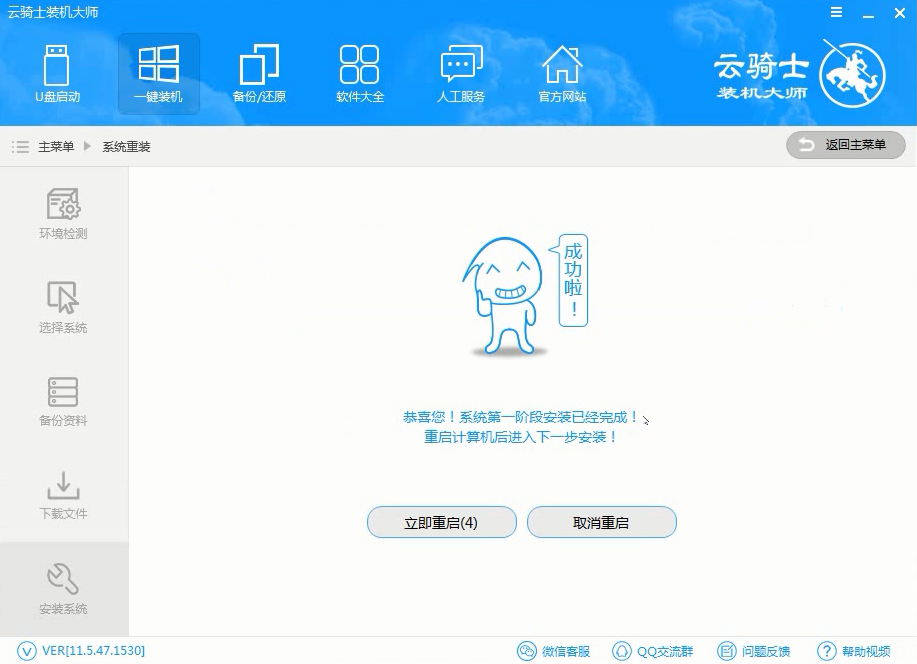
08 当看到进入系统桌面后就安装完成了。
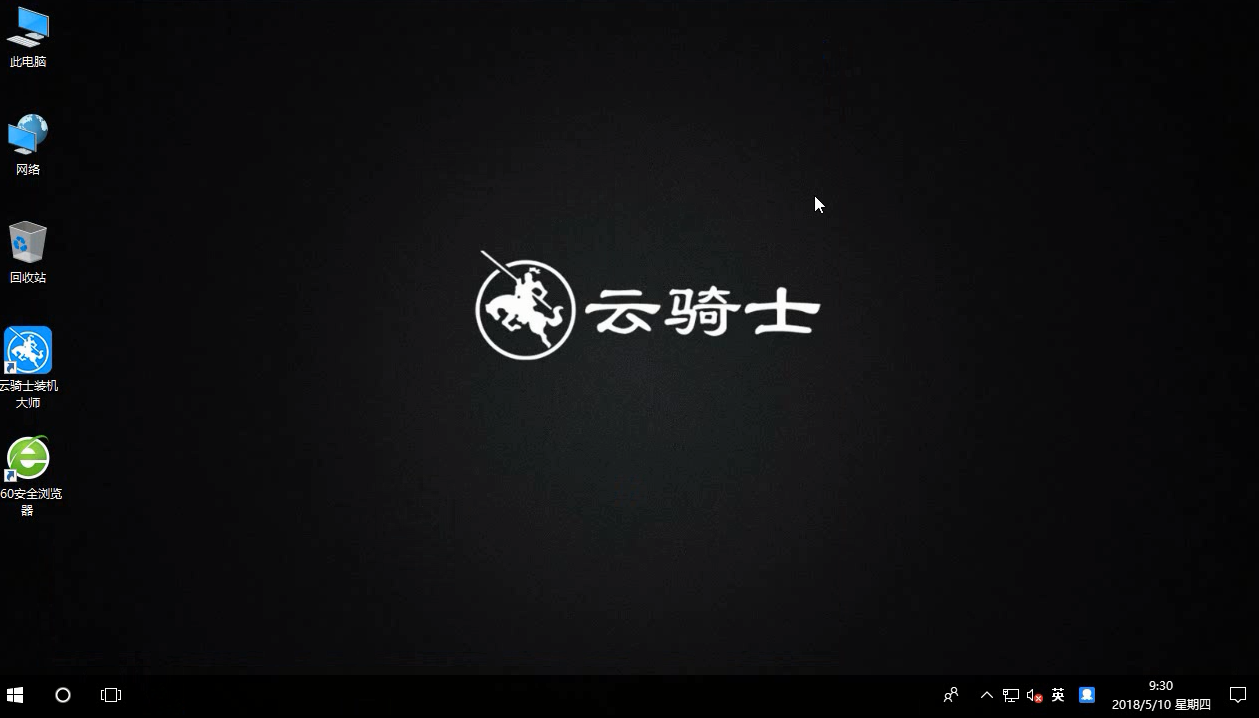
一键xp系统安装教程图解
现在基本上都是用win10和win7系统。微软已经对xp系统停止了更新。但是仍然有不少用户依旧选择继续使用它。以云骑士安装xp系统为例。分享一下一键安装xp系统的教程图解。大家一起来看看吧!
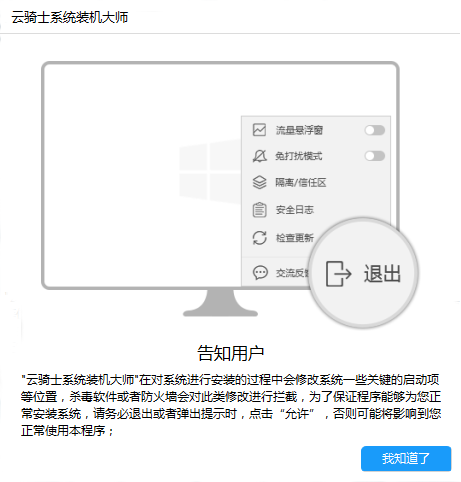
一键安装系统windows7
现如今电脑已经走进千家万户。大家生活和工作基本上都离不开电脑。那么电脑要安装windows7系统该怎么装呢?以云骑士安装win7系统为例。分享一下电脑一键安装windows7系统的教程。一起来看看吧!
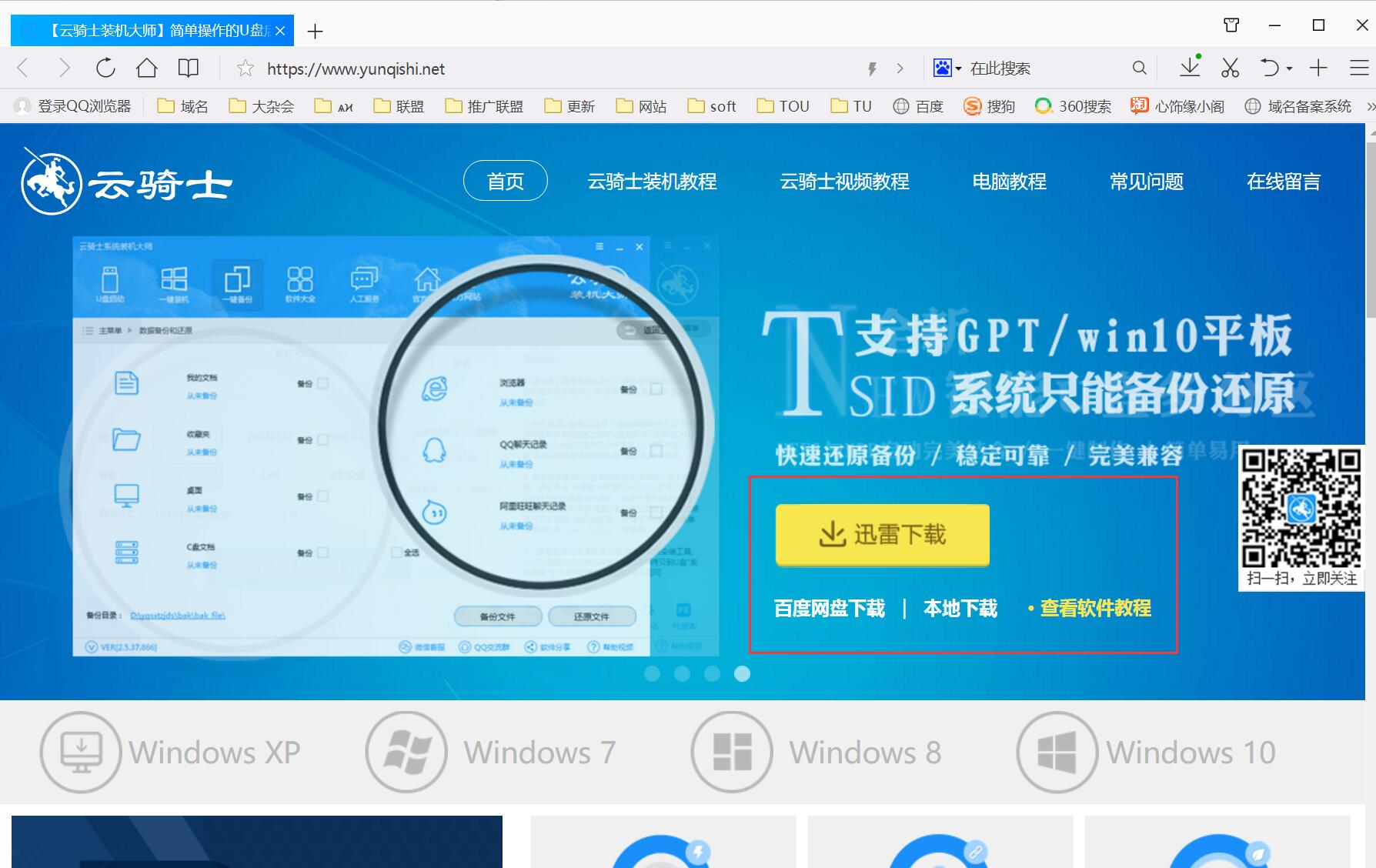
电脑一键安装win10系统相关内容
怎么取消开机密码 系统还原和重装系统win10的区别在哪里 一键u盘装系统找不到c盘的具体解决方法 Win10浏览器主页被篡改的解决方法 电脑重装系统win10还是win7好?












